4 Methoden um Bilder in Videos einfügen zu können
- ApowerEdit (Desktop Lösung)
- Kostenloser Online Video Konverter (Online Lösung)
- iMovie (Mac Lösung)
- TikTok App (Mobile Lösung)

ApowerEdit (Desktop Lösung)
ApowerEdit ist ein professionelles, aber einfach zu bedienendes Videobearbeitungsprogramm. Es ermöglicht Benutzern, entweder ein Bild oder einen zusätzlichen Videoclip über das Hauptvideo zu legen. Das bedeutet, dass Sie zwei Videos gleichzeitig sehen können. Neben den grundlegenden Bearbeitungsfunktionen wie Teilen, Zuschneiden, Zoomen und Drehen enthält ApowerEdit noch viele weitere Funktionen wie das Hinzufügen von Filtern und Mosaik, Overlay-Effekt, Übergangsstil und Ersetzen des ursprünglichen Video-Sounds. Mit Hilfe dieses brillanten Tools können Sie einfach grundlegende oder erweiterte Bearbeitungsaufgaben ausführen, um die Videos in hoher Qualität zu exportieren.
Befolgen Sie einfach die nachstehenden Anweisungen, um mit diesem Programm ein Bild in Ihr Video hinzuzufügen.
- Klicken Sie auf die Schaltfläche unten, um ApowerEdit auf Ihren PC herunterzuladen und zu installieren.
- Starten Sie das Programm zum Importieren der Bild-, und Videodatei. Ziehen Sie das Video und das Bild auf die Zeitleiste.
- Doppelklicken Sie auf das Bild, um das Bild zu bearbeiten, passen Sie die Größe und Position direkt an der rechten Seite des Vorschaufensters an.
- Um die Dauer einzustellen, ziehen Sie einfach den Rand des Bildes auf der Zeitleiste.
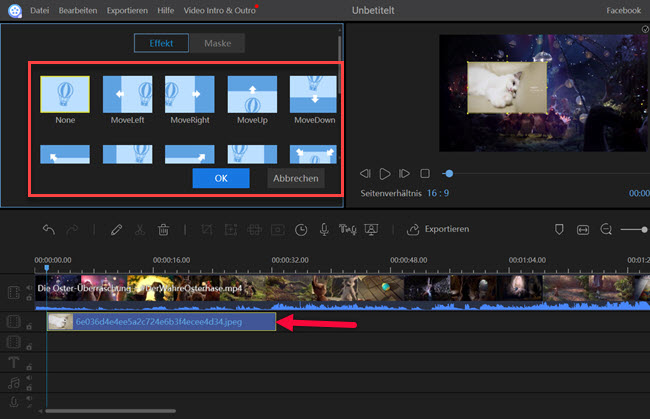
- Sehen Sie sich das Video im rechten Seitenfenster an. Klicken Sie anschließend auf „Exportieren“, um es in Ihrem Ausgabeordner zu speichern.
Kostenloser Online Video Konverter (Online Lösung)
Der kostenlose Online Video Konverter ist eine völlig kostenlose Online-Anwendung, die es Benutzern ermöglicht, Videodateien in mehrere Formate wie MP4, MOV, AVI, WMV, SWF usw. zu konvertieren. Es kommt mit einigen erweiterten Funktionen, mit denen Sie Videos noch vor der Konvertierung bearbeiten können, beispielsweise Bilder in Videos einfügen. Es bietet fünf Positionen, um das Bild zu setzen. Beachten Sie jedoch, dass das Bild auf dem Video von Anfang bis Ende angezeigt wird. Dieses Online-Tool verfügt über eine übersichtliche und intuitive Oberfläche, die insbesondere für Anfänger die Videobearbeitung erleichtert. Sie müssen sich nicht anmelden oder registrieren.
Überprüfen Sie die folgenden Schritte, um zu erfahren, wie Sie ein Bild ins Video legen können.
- Öffnen Sie die Webseite und klicken Sie auf „Dateien auswählen“, um den Videoclip zu importieren.
- Klicken Sie zum Bearbeiten auf das Stiftsymbol in der oberen rechten Ecke, klicken Sie auf „Browsen“, um das Bild hochzuladen.
- Danach können Sie die Position des Bildes anpassen.
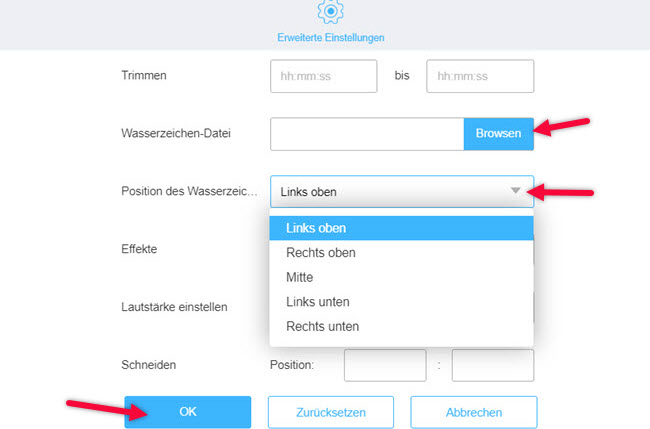
- Klicken Sie auf „OK“, um die Änderungen zu bestätigen. Nachdem Sie Ihr bevorzugtes Ausgabeformat ausgewählt haben, klicken Sie auf „Umwandeln“, um die Datei auf Ihrem Computer zu speichern.
Bitte beachten Sie, dass Sie bei der ersten Verwendung dieser Online-Anwendung auf der Webseite einen kleinen Launcher herunterladen und installieren müssen. Diese Komponente ist absolut sicher und schadet Ihrem Computer nicht. Es funktioniert nur, um die Dateien zu lesen.
iMovie (Mac Lösung)
iMovie ist eine leistungsstarke Software für die Videobearbeitung, die von Apple Inc. nur für Mac- und iOS-Systeme entwickelt wurde. Sie soll Benutzern helfen, ihre Videos einfach und schnell zu erstellen und zu bearbeiten. Mit erweiterten Funktionen kann iMovie dem Benutzer auch helfen, die Bilder einfach und frei über ein Video hinzuzufügen. Das Programm enthält eine Vielzahl von Bearbeitungsoptionen und eine Breite Auswahl an zahlreichen Textstilen, Vorlagen und Themen.
Um dieses Tool zu nutzen folgen Sie folgender Anleitung.
- Klicken Sie in iMovie auf die Registerkarte „Projekte“, wählen Sie „Neu“ > „Film“ und importieren Sie das Video und das Bild. Ziehen Sie den Videoclip anschließend per Drag & Drop auf die Zeitleiste.
- Ziehen Sie das Bild auf die Zeitleiste und legen es oberhalb des Videos an die Stelle, an der es eingefügt werden soll. Klicken Sie dann oben rechts auf „Als Überlagerung hinzufügen“ und wählen „Bild in Bild“. Danach können Sie sehen, dass das Bild erfolgreich über das Video hinzugefügt wurde.
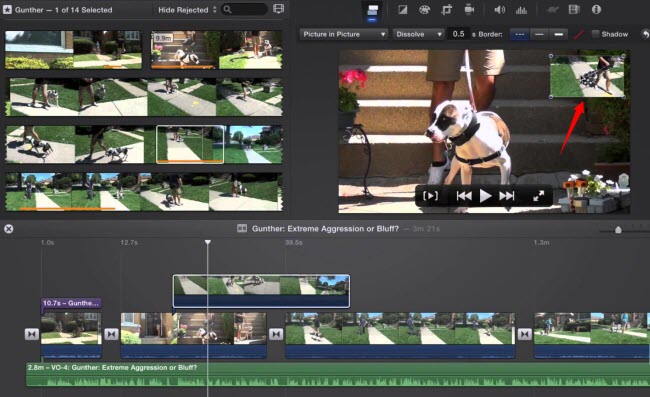
- Exportieren Sie das Video und speichern Sie die Datei an einem bevorzugten Speicherort.
TikTok App (Mobile Lösung)
TikTok ist eine App, die eigentlich dafür gedacht ist, kurze Videos aufzunhemen und zu teilen. Diese vielseitige App kann auch Bilder in Videos einfügen. So lassen sich ganz einfach Sticker und andere Elemente auf ein Video legen. Sie können das bearbeitete Video speichern oder direkt teilen.
Hier finden Sie die Anleitung.
- Laden Sie die App vom Google Play Store oder Apple App Store herunter.
- Laden Sie nun Ihr Video aus dem Handy Speicher in die App hoch, um ein Bild darauf zu legen. Sie können auch direkt ein neues lustiges Video aufnehmen.
- Jetst können Sie Ihre Sticker als Bilder hinzufügen. Sie haben unzählige Optionen, um Ihr Video zu bearbeiten.

Fazit
All die vorgestellten Werkzeuge sind effizient in der Überlagerung von Bild auf einem Video. Die Online-Anwendung ist einfach zu verwenden, aber ihre Funktionen sind begrenzt. ApowerEdit und iMovie sind besser geeignet, um etwa ein Bild in Videos einfügen zu können. Mit einer intuitiven Benutzeroberfläche und leistungsstarken Funktionen ist ApowerEdit mehr als genug, um alle Ihre Videobearbeitungsbedürfnisse abzudecken. Jetzt können Sie ein Lieblingsprogramm von oben auswählen, das Ihnen am besten gefällt, und ohne Probleme Bilder über das Video legen.


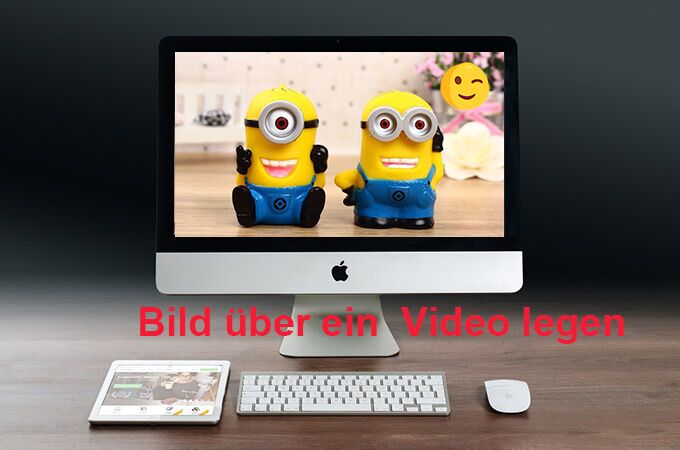
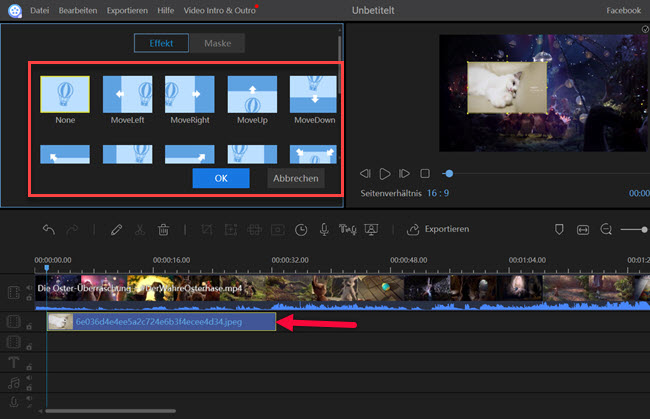
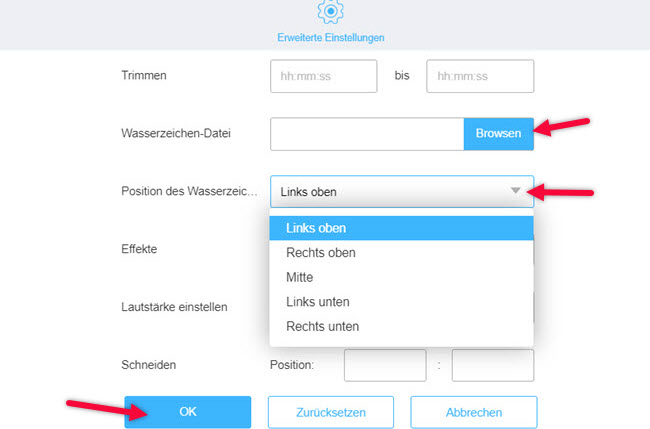
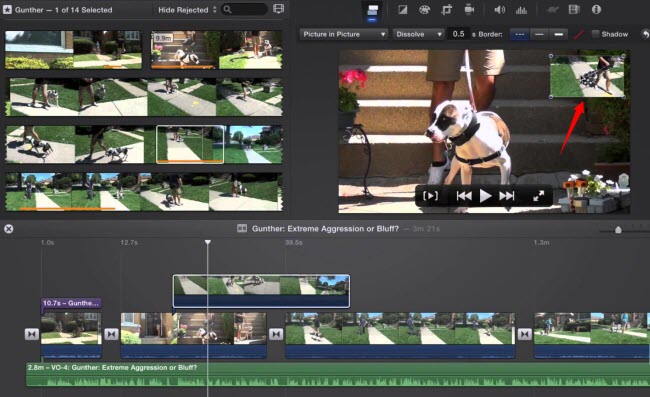
Einen Kommentar schreiben